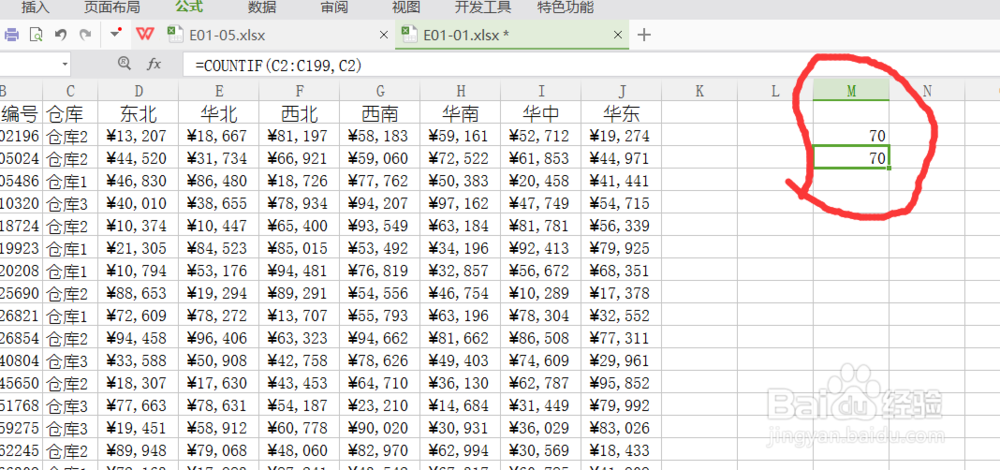1、如下图,这是进行计数的表格,我把计算的结果在M2单元格中显示出来。计数有两种方法,先说简单的,就是直接在单元格中输入函数,但是这需要大家对函数公式掌握的特别熟练,需要大家慢慢地记住。方法:在单元格中先敲“=”,然后写上函数COUNTIF(区域,条件),区域就是要计数的区域,本例是第三列的仓库,条件就是仓库2,即C2。

2、如下图,输入上面公式得参数,然后按回车键,就可以得到统计的数据。本例是统计数值是70。在下个图中可以看到。

3、第二种方法是在菜单下操作。在菜单栏下找到“公式”选项下的“其他函数”选项。

4、打开“其他函数”选项下的“统计”选项,再找到“COUNTIF”选项,打开对话框。

5、在如下图的参数框里输入参数,区域还是“所以仓库”的区域,即C2:C199,条件就是“仓库2 ”,即C2。填完后点击“确定”。
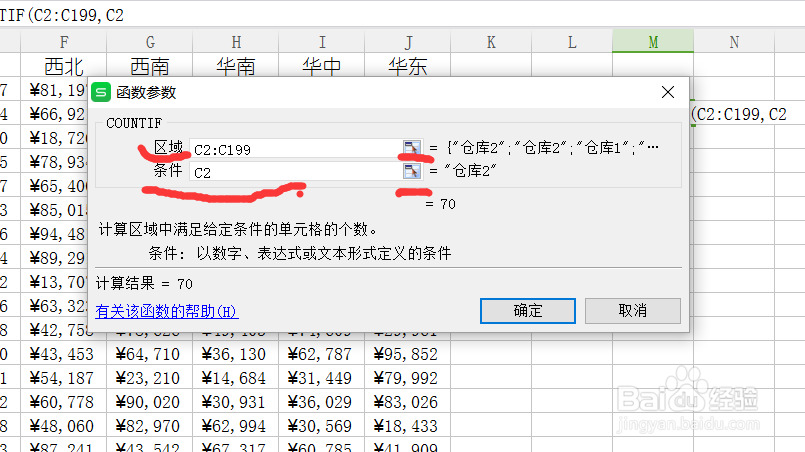
6、下图就是两种方式计算下的数据,即仓库2图书的种类有70种。